
Een app openen op je iPhone of iPad lijkt eenvoudig. Je tikt er gewoon op, toch? Eén groot probleem: je moet eerst weten waar het is. Dit is echter een probleem dat u niet hoeft op te lossen. U kunt apps snel starten zonder pagina na pagina met app-pictogrammen te doorzoeken met een paar snelkoppelingen.
Open de app snel met Spotlight Search
De Spotlight-zoekfunctie is krachtig, maar veel mensen gebruiken deze nooit. U kunt het op twee manieren openen: door op het startscherm naar beneden te vegen (zorg ervoor dat u niet vanaf de bovenkant van het scherm veegt, waardoor het Berichtencentrum wordt geopend) of door van links naar rechts op het startscherm te vegen totdat u “scrollt” voorbij de eerste pagina met pictogrammen en in de uitgebreide Spotlight-zoekopdracht en trek vervolgens naar beneden.
Start de app zo snel als geluid met Siri
Siri zit vol met geweldige snelkoppelingen die veel mensen niet gebruiken omdat ze er niets van weten of omdat ze zich een beetje dom voelen om tegen hun iPhone of iPad te praten. In plaats van tijd te besteden aan het zoeken naar een app, kun je Siri vragen een app te starten door iets te zeggen als ‘Start Netflix’ of ‘Open Safari’.
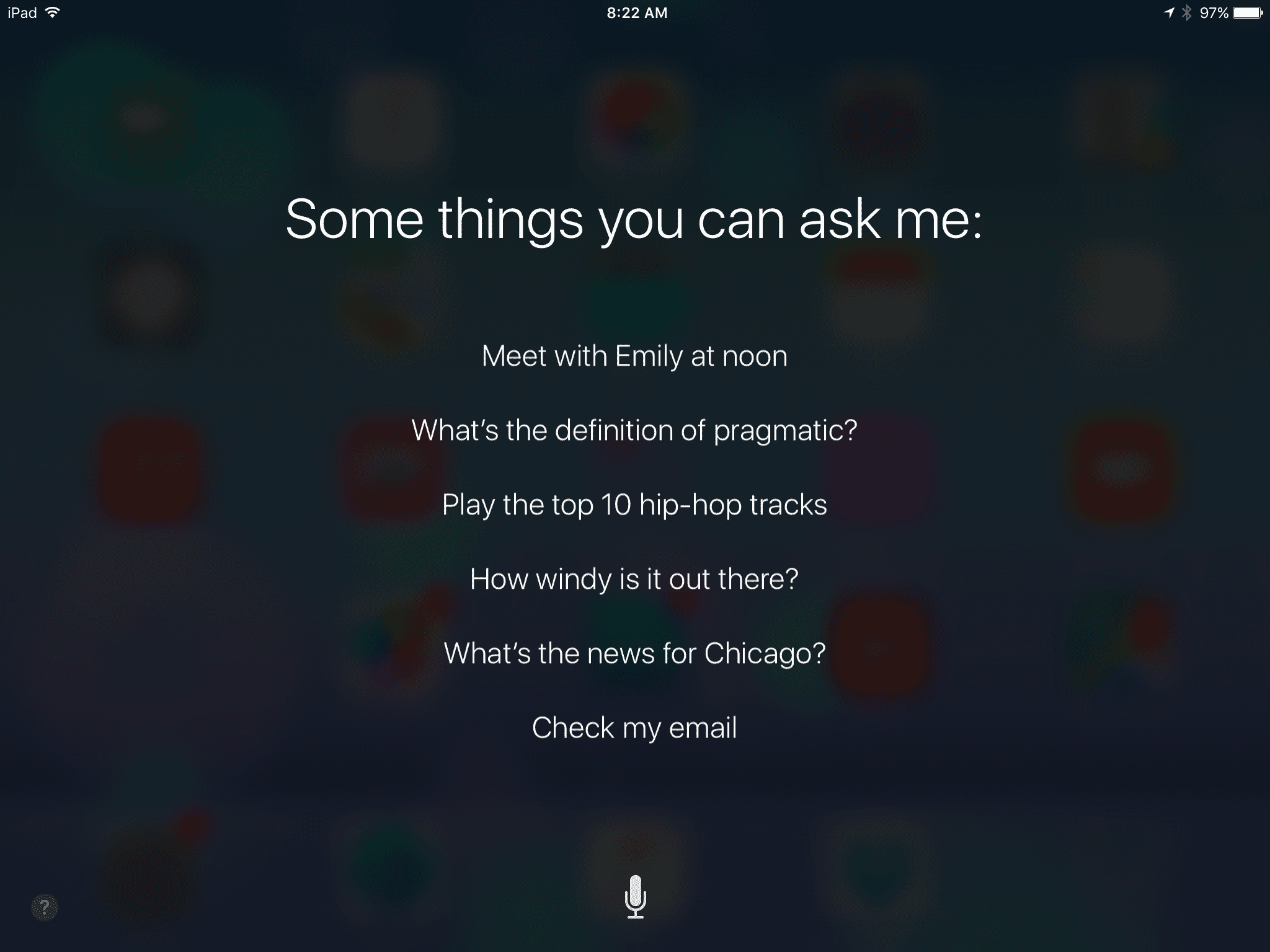
Op apparaten met een Home-knop kun je Siri activeren door de Home-knop ingedrukt te houden. Als dit niet werkt, schakel dan eerst Siri in je Instellingen in. Als je ‘Hey Siri’ hebt ingeschakeld in de instellingen, zeg je gewoon ‘Hey Siri, open Netflix’. Er zijn ook veel andere geweldige functies die bij Siri passen, zoals herinneringen voor jezelf achterlaten, vergaderingen plannen of het weer buiten bekijken.
Apps starten vanuit het Dock
Wist je dat je de apps op het dock van je iPhone of iPad kunt uitwisselen? Het dock is het gebied onder aan het startscherm waar dezelfde apps worden weergegeven, ongeacht op welk scherm u zich op dat moment bevindt. Dit dock bevat vier apps op de iPhone en meer dan een dozijn op sommige iPads. U kunt apps in en uit het dock verplaatsen op dezelfde manier als u ze over het scherm verplaatst. Dit geeft je een geweldige ruimte om je meest gebruikte apps te plaatsen.
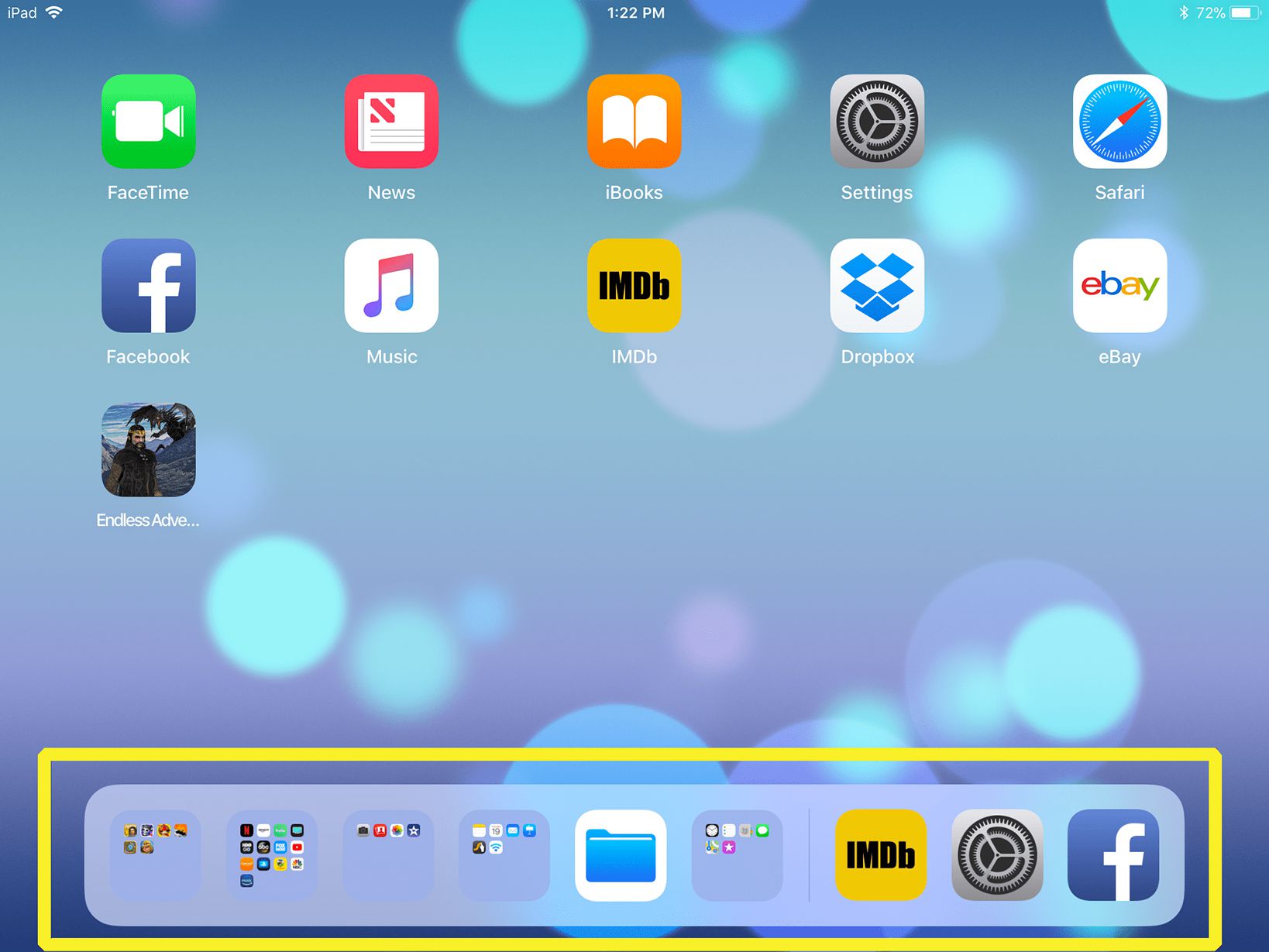
Nog beter, je kunt een map maken en deze naar het dock verplaatsen, waardoor je snel toegang hebt tot een groter aantal apps. Op de iPad verschijnen je meest recent geopende apps helemaal rechts in het dock. Dit geeft je een snelle manier om heen en weer te schakelen tussen beide. Je kunt het dock zelfs omhoog trekken terwijl je in een app zit, waardoor je gemakkelijk kunt multitasken op je iPad.